Inserir o cabeçalho no Word só na primeira página do documento é bastante fácil. Hoje iremos mostrar um procedimento bem comum entre os criadores de documentos do Word.
Para utilizar naquele momento em que você não pretende aplicar o cabeçalho para todas a página do documento Word.
Quem é leigo, pode se complicar nessa parte, pois por padrão o Word aplica cabeçalhos e rodapés para todas as folhas do documento. Já no nosso caso, queremos que somente a primeira folha receba o cabeçalho.
Logo após, confira esse link: Converter Imagem em Texto no Word
Baixe o documento para praticar o que foi ensinado neste tutorial:
Como Colocar Cabeçalho no Word só na Primeira Página
Antes de mais nada, temos um documento fictício com duas páginas preenchidas, veja:
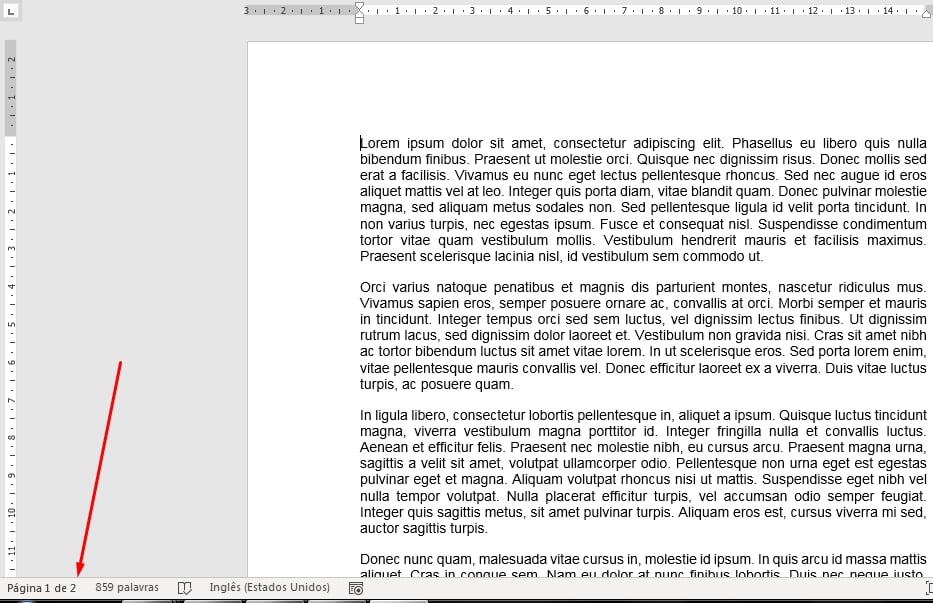
O primeiro passo é posicionar o cursor na primeira página e clicar na guia: “Inserir” >> “Cabeçalho” >> “Cabeçalho em branco”:
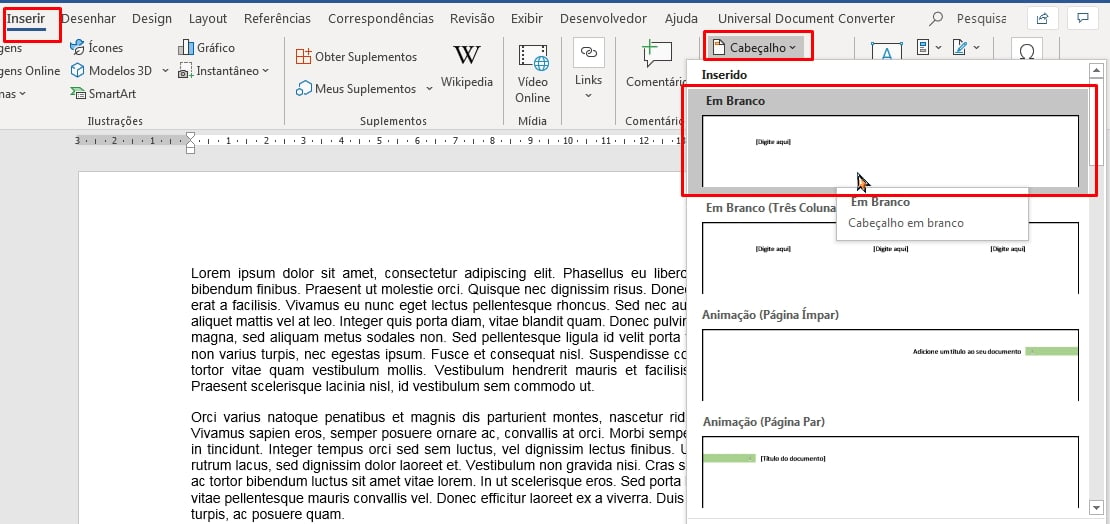
Em seguida, clique na guia “Design” e marque a opção “Primeira página diferente”
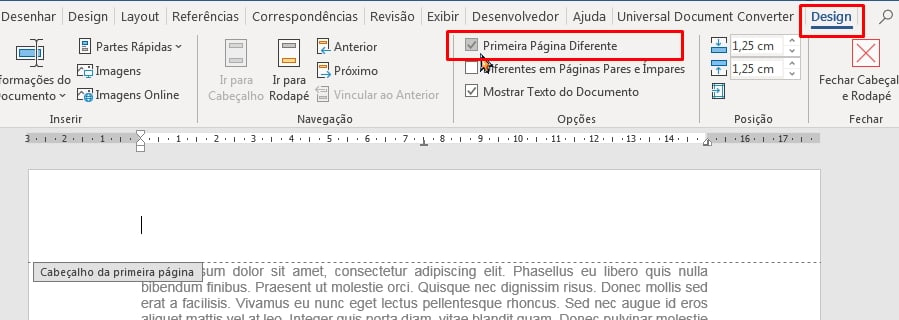
Logo após, clique na segunda página do documento e depois clique na guia: “Inserir” >> “Cabeçalho” >> “Remover cabeçalho”:
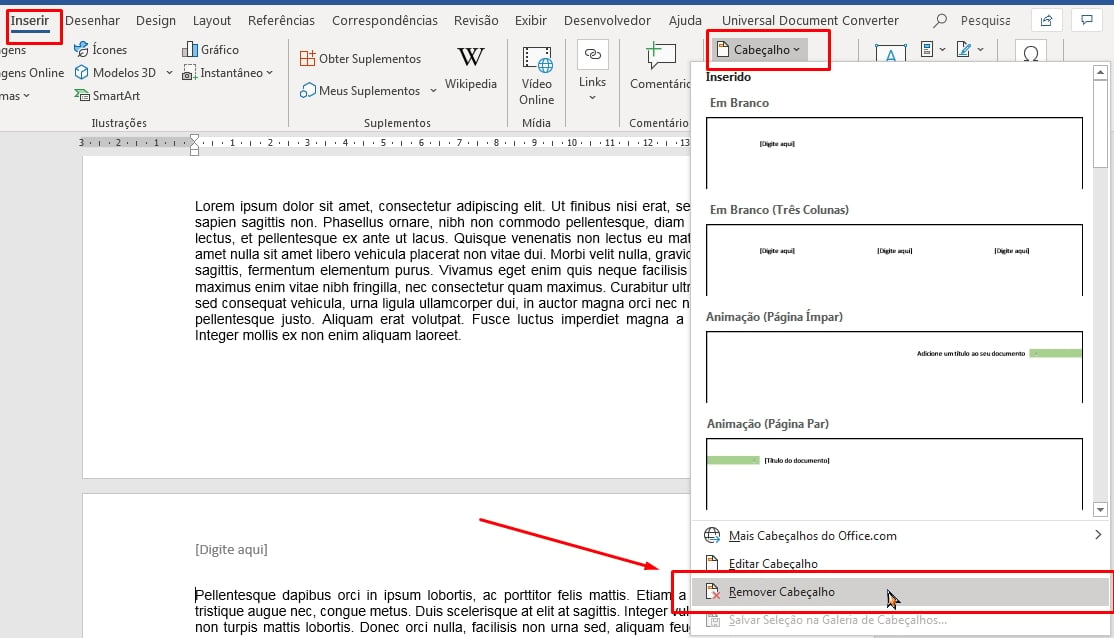
Depois que cabeçalho estiver removido, posicione o cursor na primeira página do documento e clique na guia: “Inserir” >> “Cabeçalho” >> “Editar cabeçalho”:
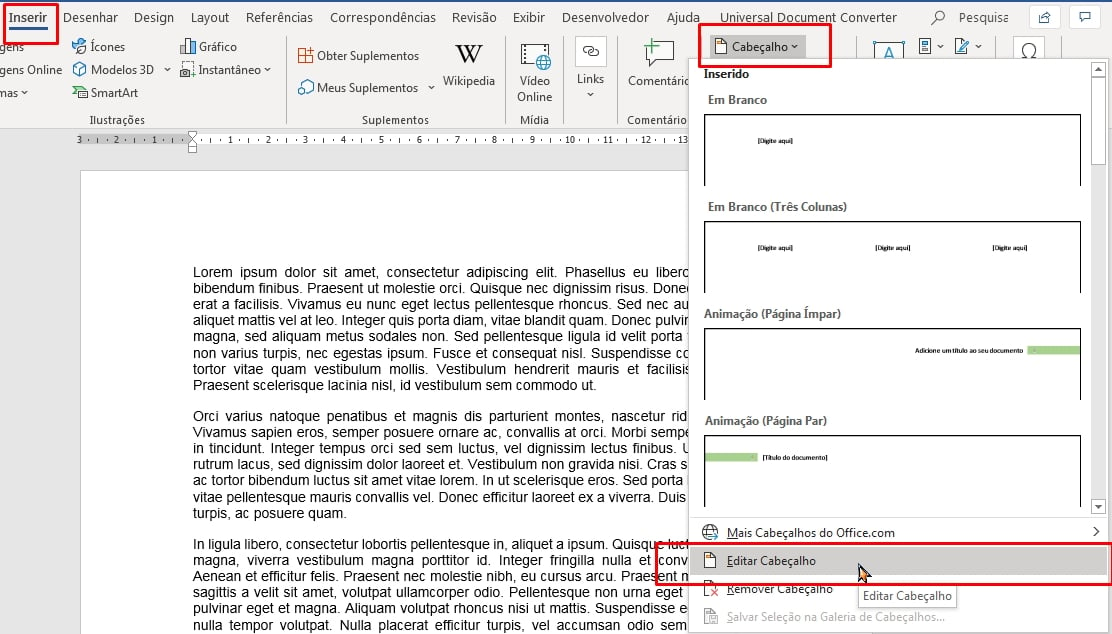
E por fim, agora você pode escolher os tipos de cabeçalhos e inserir suas informações, sendo que apenas o cabeçalho da primeira página ficará ativo.
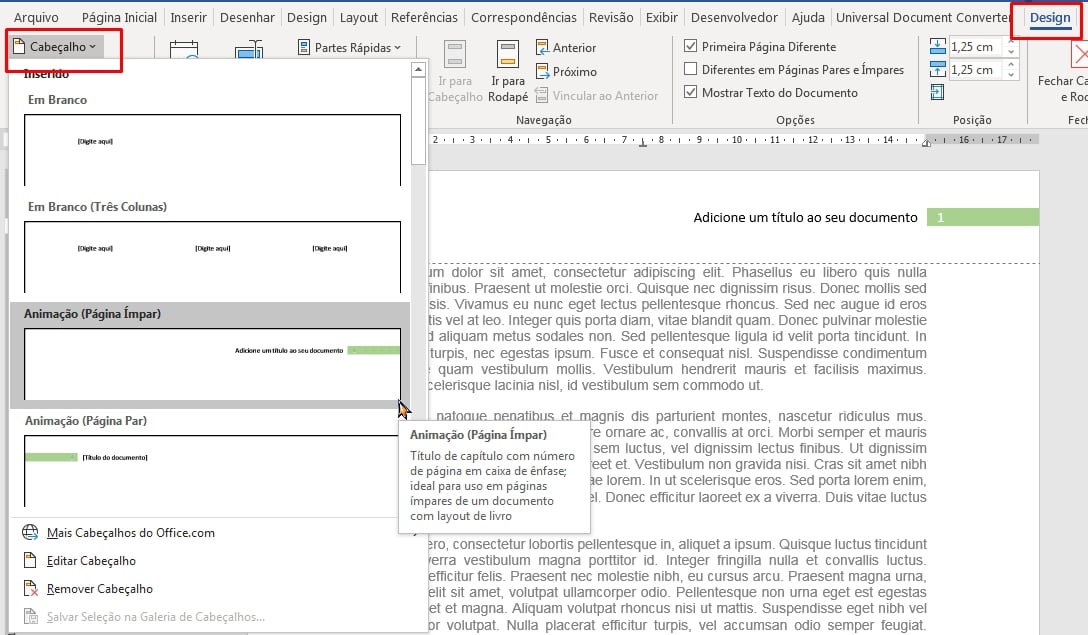
Curso de Excel Completo: Do Básico ao Avançado.
Quer aprender Excel do Básico ao Avançado passando por Dashboards? Clique na imagem abaixo e saiba mais sobre este Curso de Excel Completo.
Por fim, deixe seu comentário sobre o que achou, se usar este recurso e você também pode enviar a sua sugestão para os próximos posts.
Até breve!
Artigos Relacionados Ao Word:
- Como Desproteger Documento no Word
- Mostrar Todos os Comentários no Word
- Ativar o Modo Leitura no Word (Aprenda Duas Maneiras)














